Windows-gebruikers kunnen soms merken dat het systeem niet goed werkt, onnodige fouten optreden en het systeem blijft vastlopen.
Zelfs de geïnstalleerde componenten kunnen niet normaal werken, of Windows heeft een probleem tijdens het opstarten.Dit alles kan leiden tot:Beschadigde Windows-systeembestanden, Verloren of zelfs gewijzigd door de software-installatie op de productielijn.
Windows omvat:Systeembestandscontrole Opdrachthulpprogrammasfc / scannow , Het zal slagen %WinDir%system32dllcacheMapScan, verifieer en repareer systeembestanden door de kopie in de cache van.
Inhoud
Wat is het hulpprogramma voor het controleren van systeembestanden?
Het actieve hulpprogramma voor het controleren van systeembestanden scant alle beveiligde systeembestanden op schade.En het probeert over te gaan van%WinDir%system32dllcachemapMaak een gecachte kopie van elk beschadigd bestand om het te repareren.Het hulpprogramma was voor het eerst beschikbaar in Windows 98 en Windows XP, Windows Vista, Windows 7, 8.1 enWindows 10latere versieHeeft deze functie.
In Windows 10,SysteembestandscontroleenBescherming van Windows-bronnenSamen geïntegreerd. Het beschermt registersleutels en mappen en belangrijke systeembestanden.Als er wijzigingen in de beveiligde systeembestanden worden gedetecteerd, worden de gewijzigde bestanden hersteld vanaf de kopie in de cache in de Windows-map zelf.
Wanneer u last heeft van de prestaties van de terreinwagen van het raam.Voordat u andere oplossingen toepast,je moetEerste loop "Voer de tool voor het controleren van systeembestanden uit".
Voer het hulpprogramma Systeembestandscontrole uit op Windows 10
U kunt deze tool op een "normaal" venster uitvoeren, of als het venster niet soepel loopt en u andere problemen tegenkomt tijdens het opstarten, kunt u het venster in de veilige modus starten.Als Windows niet kan starten, hebt u toegang tot geavanceerde opstartopties en kunt u starten SFC-hulpprogramma.
Om het hulpprogramma in normale Windows uit te voeren, moet u een opdrachtprompt openen in de beheerdersmodus.
- Typ CMD in het zoekmenu in het startmenu en selecteer Opdrachtprompt in de zoekresultaten.
- Klik er met de rechtermuisknop op en selecteer "Als administrator uitvoeren".
- Wanneer de opdrachtprompt verschijnt, typt u nusfc / scannowCommando en druk op Enter.
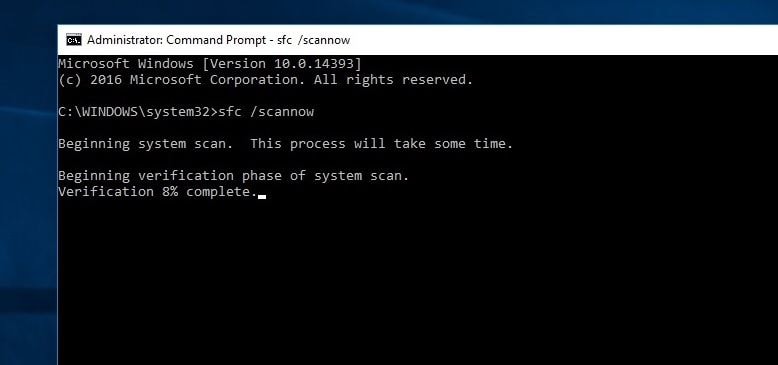
U ziet de volgende tekst: Start systeemscan.Dit proces zal enige tijd duren.
在SFC / SCANNENDe opdracht scant alle beveiligde systeembestanden en vervangt beschadigde bestanden door kopieën in de cache die zich in een gecomprimeerde map bevinden%WINDIR%System32dllcache.
hier,%WinDir%De tijdelijke aanduiding vertegenwoordigt de map van het Windows-besturingssysteem.Bijvoorbeeld C: Windows.
Houd er rekening mee dat als u tijdens het scanproces wordt gevraagd om de Windows-cd te plaatsen, u dit alstublieft doet.Het beschadigde bestand moet worden vervangen door een nieuw bestand.
Windows Resource Protection kon de reparatieservice niet starten
als jijKan systeembestandscontrole niet starten, En ontvangen"Windows Resource Protection kan reparatieservice niet starten"Fout, moet u mogelijk controleren of de installatieservice van uw Windows-module is uitgeschakeld.hiertoe,
- Druk op Windows + R, typ services.msc en klik op OK.
- Hiermee wordt de Windows-serviceconsole geopend,
- Vind de Background Intelligent Transfer Service (BITS)
- Zorg ervoor dat de status van deze service op "Handmatig" staat.
- Dubbelklik er anders op om het opstarttype handmatig te wijzigen en de service te starten.
Scanresultaten van systeembestandscontrole
Wacht tot het scanproces is voltooid. Zodra het scannen is voltooid, ziet u een van de volgende berichten:
- Windows Resource Protection heeft geen integriteitsschendingen gevonden:Dit geeft aan dat uw systeem geen ontbrekende of beschadigde bestanden heeft.
- Als u het bericht Windows Resource Protection kan de gevraagde bewerking niet uitvoeren:Dit bericht betekent dat er een probleem was tijdens de scan en dat een offline scan vereist is.
- Windows Resource Protection heeft de beschadigde bestanden gevonden en met succes gerepareerd.De gedetailleerde informatie staat in CBS.Log%WinDir%LogsCBSCBS.log: Wanneer SFC dit probleem kan oplossen, ontvangt u dit bericht.Nu kunt u doorgaan of het logboek raadplegen voor meer informatie.
- Windows Resource Protection vond de beschadigde bestanden, maar kon sommige niet herstellen.De gedetailleerde informatie staat in CBS.Log%WinDir%LogsCBSCBS.log: In dit geval moet u het beschadigde bestand handmatig herstellen.
Snelle tip: mogelijk moet u deze opdracht drie keer uitvoeren om eventuele problemen op te lossen.
Eenmaal voltooid, hoeft het proces alleen Windows opnieuw te starten om de wijzigingen die door de systeembestandscontrole zijn aangebracht, door te voeren.
Voer DISM uit om SFC in staat te stellen zijn werk te voltooien
Als de systeembestandscontrole resulteert: Windows Resource Protection heeft beschadigde bestanden gevonden, maar kon sommige niet repareren, alstublieft Voer de opdracht DISM uit, die u ertoe brengt de systeemkopie te repareren en SFC zijn werk te laten doen.
Gedetailleerde informatie over SFC-scanresultaten bekijken
Om de gedetailleerde informatie van de systeembestandscontrole te bekijken die is opgeslagen in het CBS.Log-bestand.U moet een leesbare kopie maken op het bureaublad:
Open de opdrachtprompt als beheerder, typ nu de volgende opdracht en druk op Enter.
findstr /c: "[SR]"%windir%LogsCBSCBS.log>"%userprofile%Desktopsfclogs.txt"
Hiermee wordt een sfclogs-tekstdocument op het bureaublad gemaakt.Gebruik nu Kladblok om sfclogs.txt op het bureaublad te openen.Het bestand bevat alle gedetailleerde informatie van de gescande systeembestanden, evenals de informatie van de bestanden die niet kunnen worden gerepareerd.

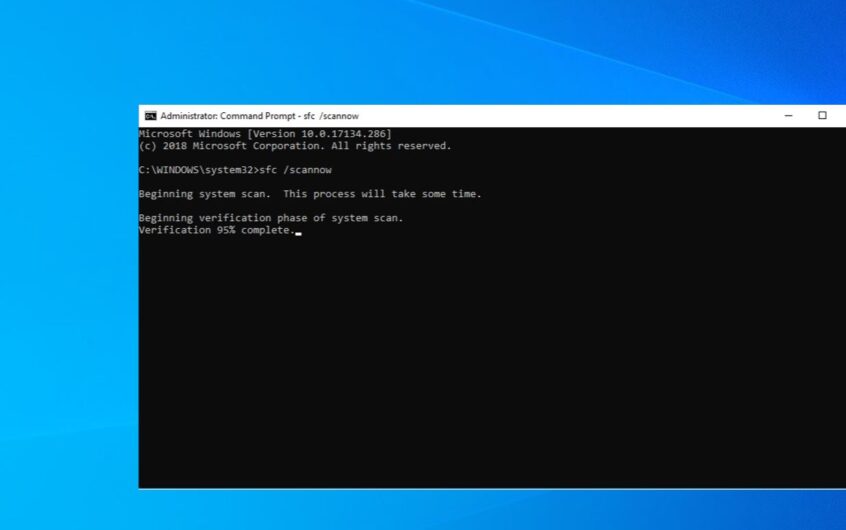
![[Opgelost] Microsoft Store kan geen apps en games downloaden](https://oktechmasters.org/wp-content/uploads/2022/03/30606-Fix-Cant-Download-from-Microsoft-Store.jpg)
![[Opgelost] Microsoft Store kan geen apps downloaden en installeren](https://oktechmasters.org/wp-content/uploads/2022/03/30555-Fix-Microsoft-Store-Not-Installing-Apps.jpg)
